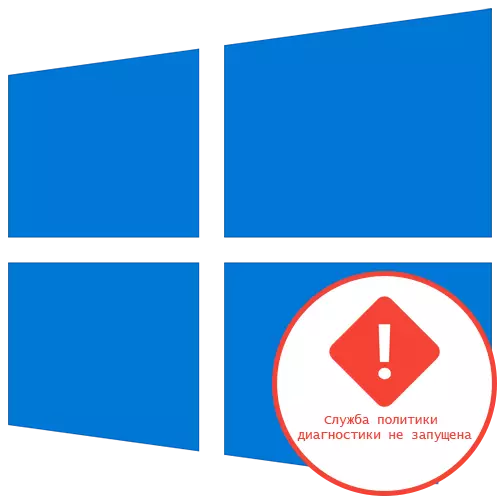
שיטה 1: עדכון הגדרות רשת
השיטה הקלה ביותר לפתור את הבעיה "שירות מדיניות אבחון אינו פועל" ב- Windows 10 - אפס את תצורת הרשת באמצעות המסוף. לשם כך, תצטרך להזין פקודות מרובות, לאחר קריאת "שורת הפקודה" עם הרשאות מוגבהות.
- הפעל את "שורת הפקודה" בשם מנהל המערכת, לדוגמה, מציאת היישום באמצעות התפריט "התחל".
- הכנס את הפקודה הראשונה ipconfig / שחרור ולחץ על Enter.
- לאחר קבלת כתובת IP חדשה באמצעות ipconfig / חידוש.
- השלב הבא הוא לאפס את המטמון DNS, אשר קורה על ידי הזנת ipconfig / flushdns.
- זה נשאר כדי לאפס לחלוטין את פרוטוקול IPv4 באמצעות שתי פקודות. הראשון יש תצוגה של NETSH IP איפוס C: \ log1.txt.
- השני הוא netsh winsock לאפס c: \ log2.txt.
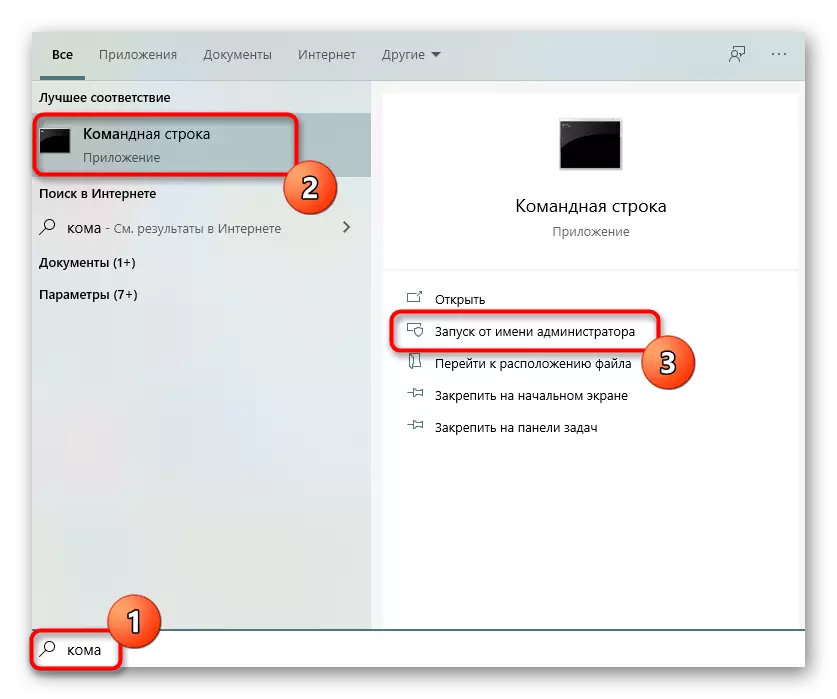
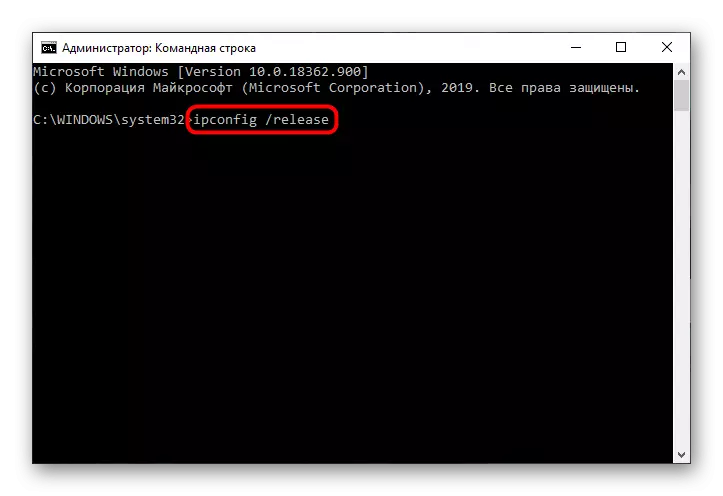
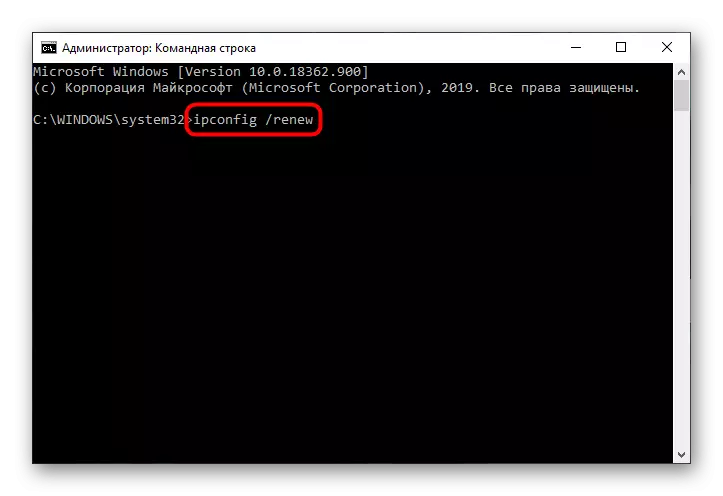
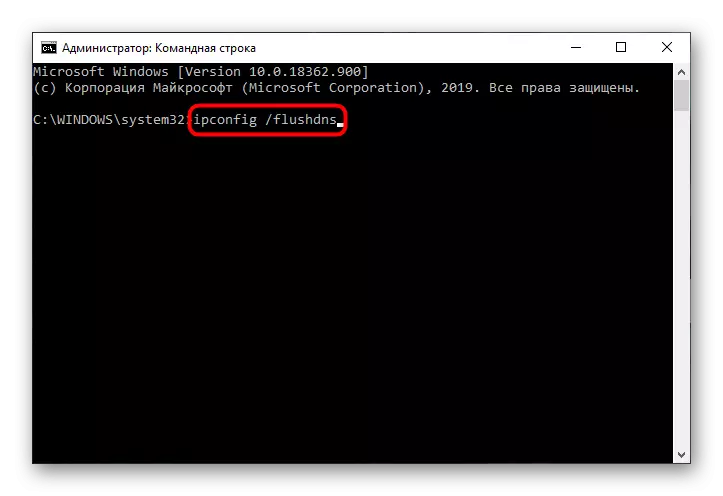
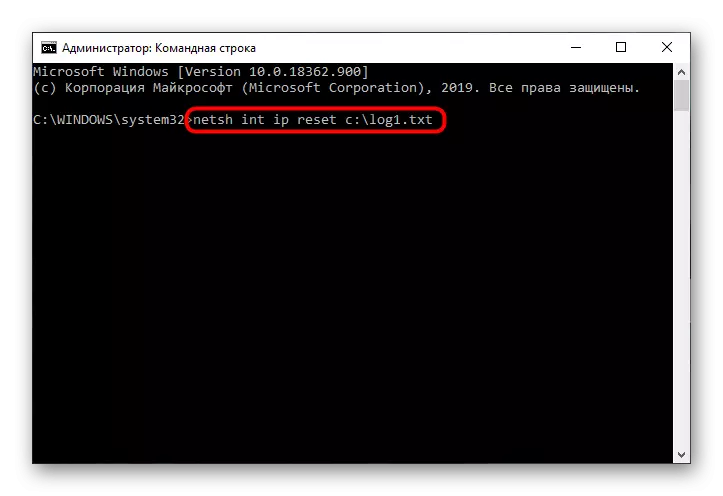
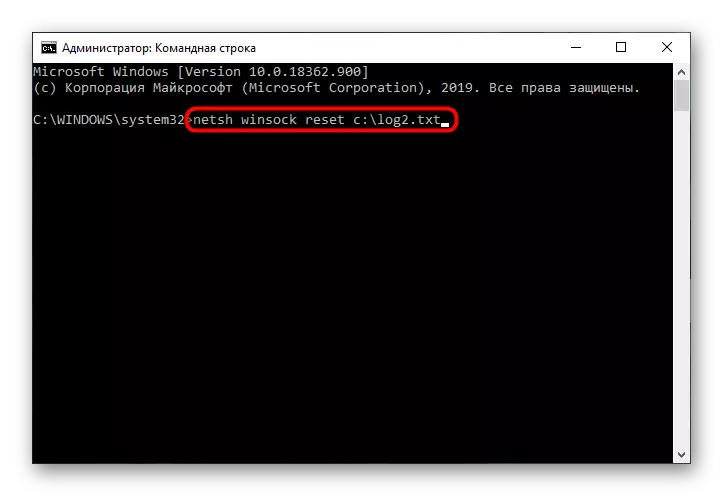
עם השלמת הליך זה, הפעל מחדש את המחשב ולאחר מכן המשך לשימושו כדי לבדוק אם מופיע השגיאה המדובר או שהתיקון חלף בהצלחה.
שיטה 2: שירותי בדוק
בבת אחת, ארבעה שירותים שונים יכולים להשפיע על מדיניות האבחון, כך שהמשתמש יצטרך לבדוק ידנית כל אחד מהם, שנראה כך:
- פתח את "התחל" ובאמצעות החיפוש כדי לעבור ליישום השירות.
- שם, מצא את מחרוזת "IPSec מדיניות סוכן" ולחץ פעמיים על זה עם לחצן העכבר השמאלי.
- הגדר את פרמטר ההפעלה למצב "ידני" ולהחיל את השינויים.
- בעקבות השירות "שירות מדיניות אבחון", אשר יש לדון גם על ידי לחיצה כפולה LKM.
- עבורו, הגדר את סוג ההתחלה "באופן אוטומטי".
- אותו הדבר נעשה עם "שירות אבחון" ו "הצומת של מערכת האבחון", אבל על ידי בחירה במצב Start-up ידני עבור כל פרמטר.
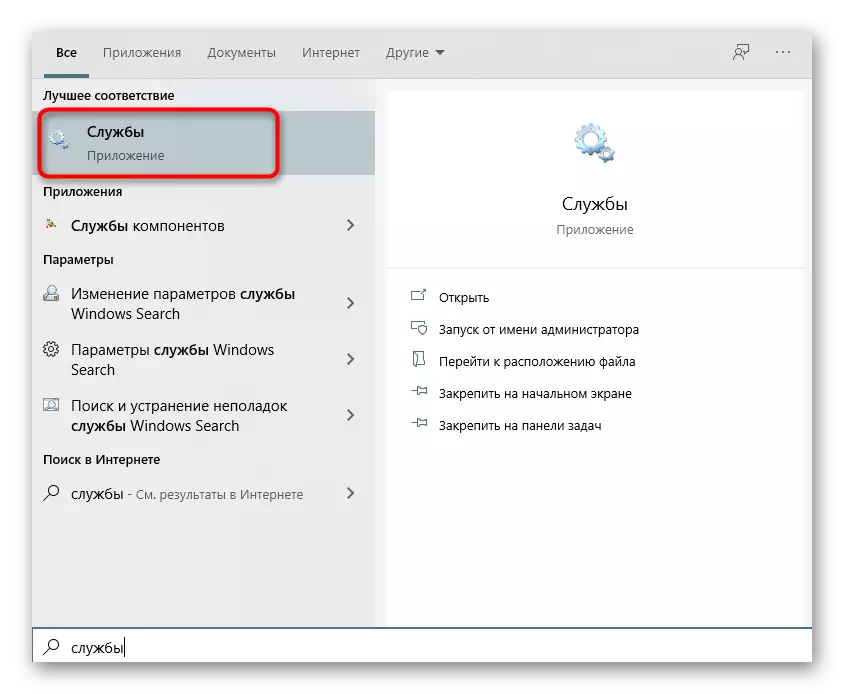
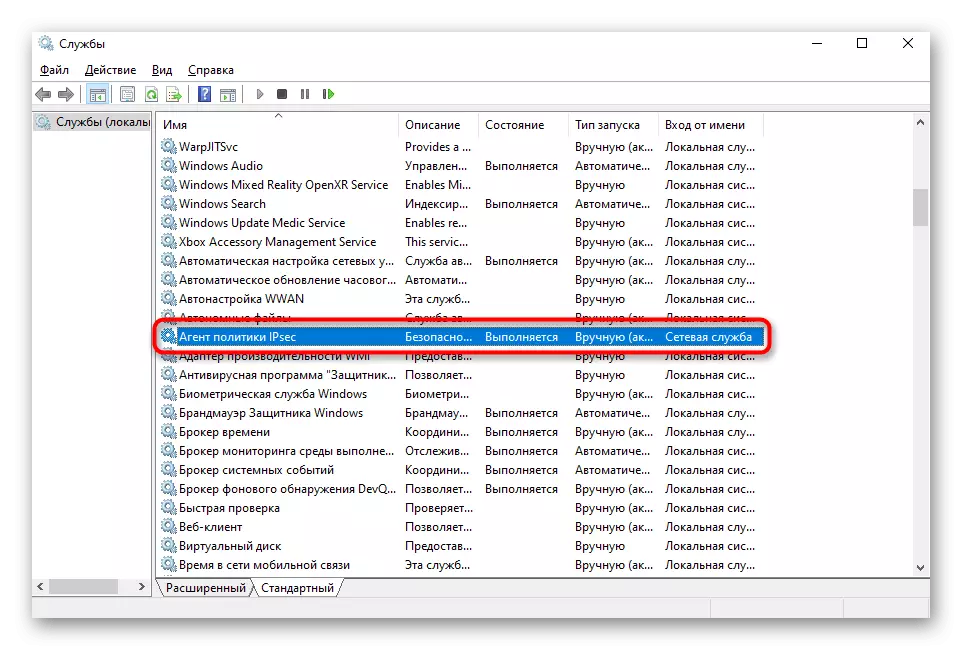
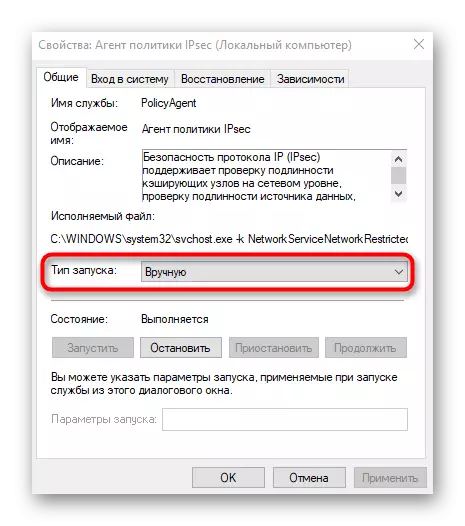
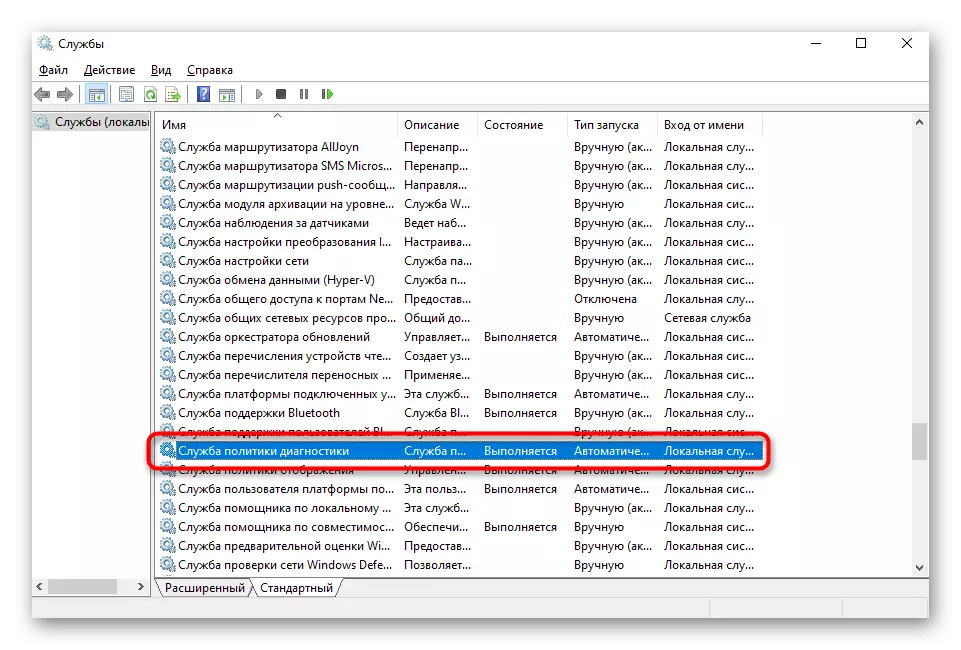
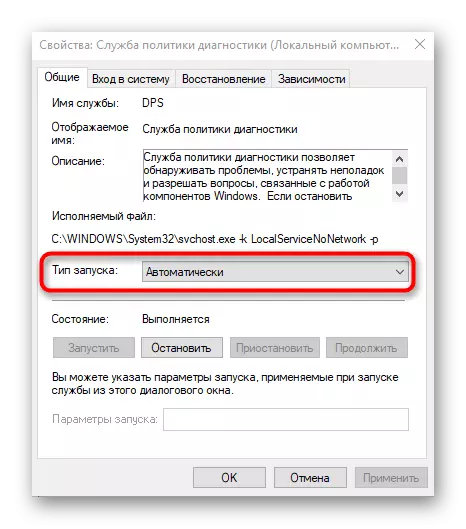
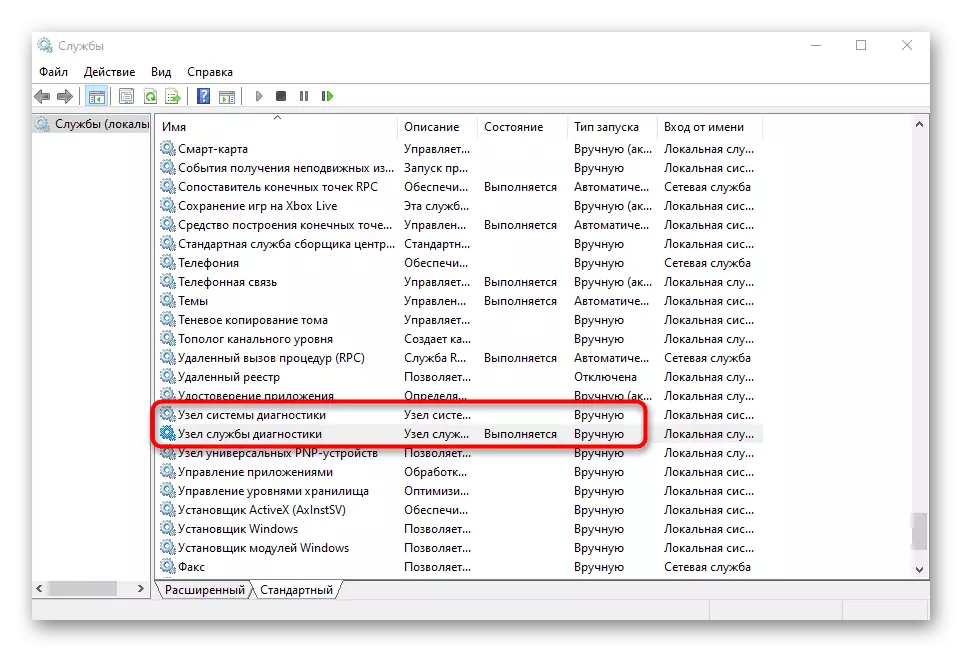
זה נשאר רק כדי לשלוח מחשב כדי להפעיל מחדש, כך שכל השינויים נכנסו לתוקף. אם השגיאה "שירות מדיניות אבחון לא פועל" לא נעלם בכל מקרה, עבור לשיטה הבאה.
שיטה 3: אספקת זכויות שירותים מקומיים
המראה של השגיאה הנדונה בתמורה מציין כי אין שירות מסוים אין קבוצה של זכויות לביצוע פעולות במחשב. אתה יכול לנסות לפתור את זה בעצמך, להביא שירותים מקומיים לרשימת משתמשים חסויים.
- לשם כך, פתח את "מחשב זה" ולחץ על מחיצת המערכת של הדיסק הקשיח של PCM. בתפריט ההקשר, בחר באפשרות "מאפיינים".
- לחץ על הכרטיסייה בטיחות תחת טבלת המשתמש, לחץ על "שנה".
- השתמש בלחצן הוסף.
- בטבלה שנפתחת, לחץ על הלחצן "מתקדם" למטה.
- נווט כדי לחפש חשבונות באופן ידני לא להזין את שמו.
- ברשימה, מצא את "השירות המקומי" ולחץ פעמיים על זה עם LKM.
- לאחר הוספה לחשבון זה גישה מלאה ולהחיל את השינויים.
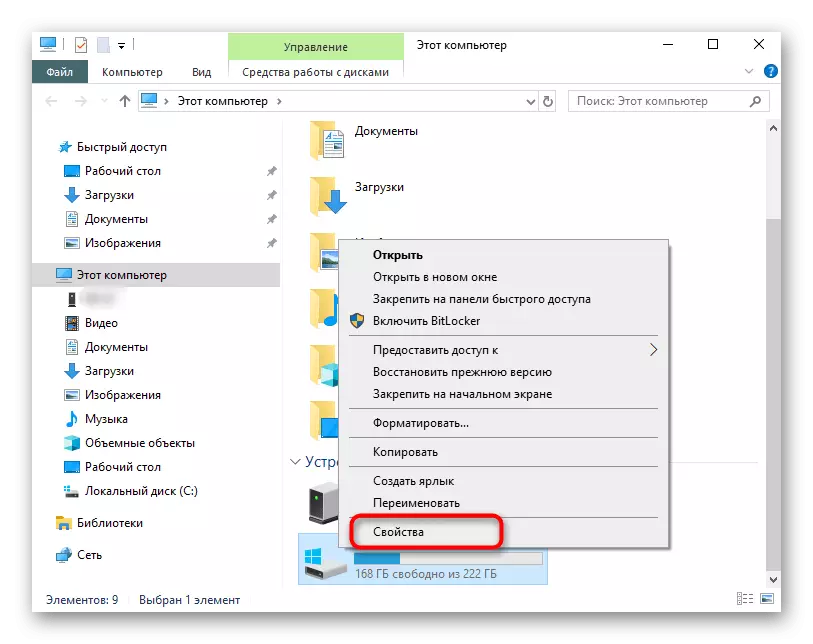
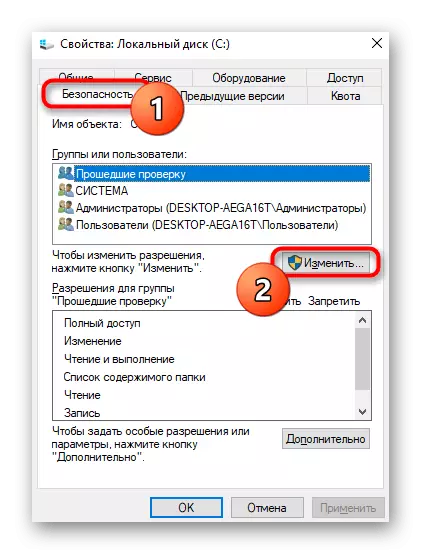

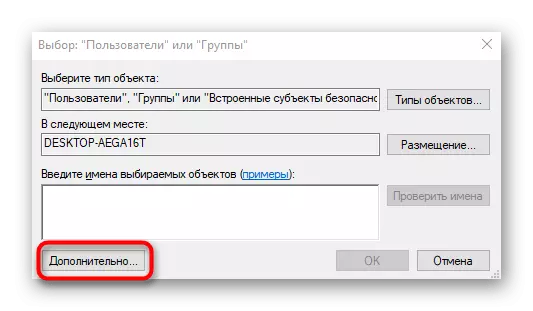
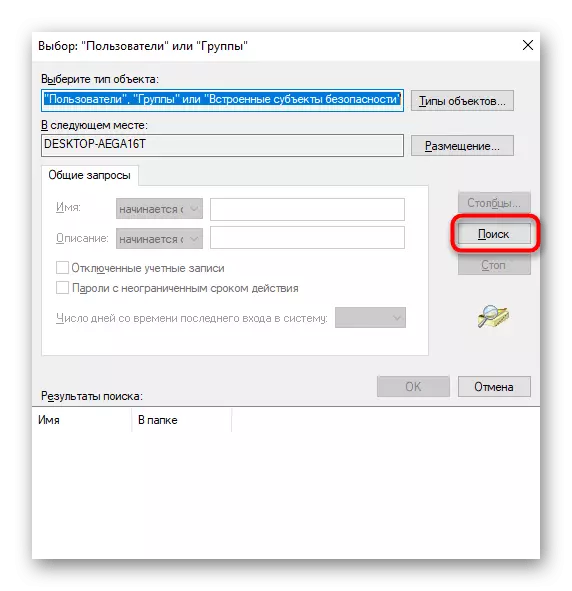
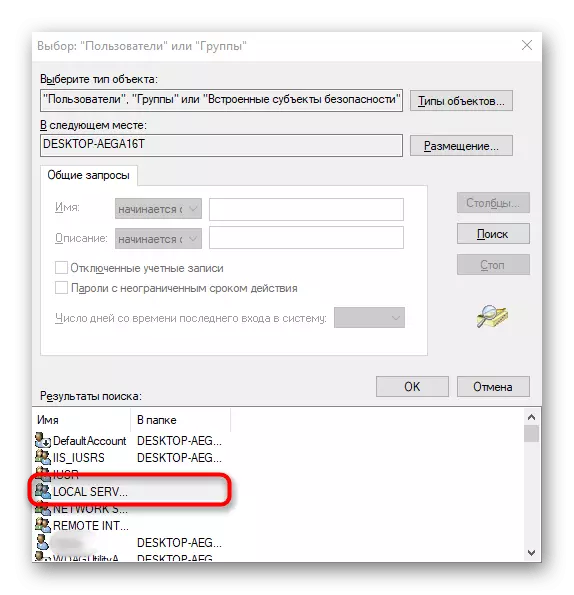
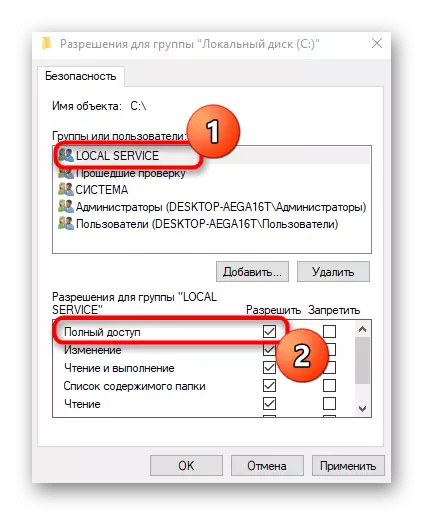
שיטה 4: הגדרת הרשאת מפתח הרישום
אולי הבעיה "שירות מדיניות אבחון לא פועל", עולה בשל העובדה כי רמת הגישה המתאימה אינה מסופקת עבור מפתח רישום מסוים, ולכן יש הגבלות על אינטראקציה עם קבצים. לתקן את זה יכול להיות ידני על ידי ביצוע פעולות כאלה:
- פתח את השירות "הפעל" דרך Win + R, היכן להזין את regedit ולחץ על מקש Enter.
- עבור לאורך נתיב HKEY_LOCAL_MACHINE \ SYSTEM \ CurrentControlSet \ Services \ VSS \ Diag.
- לחץ על תיקיית השורש עם לחצן העכבר הימני ובתפריט ההקשר שמופיע, בחר "הרשאות".
- בחר פריט "שירות רשת" בטבלה העליונה ולאחר מכן סמן את הסימון "גישה מלאה". לפני היציאה, אל תשכח ליישם את השינויים.

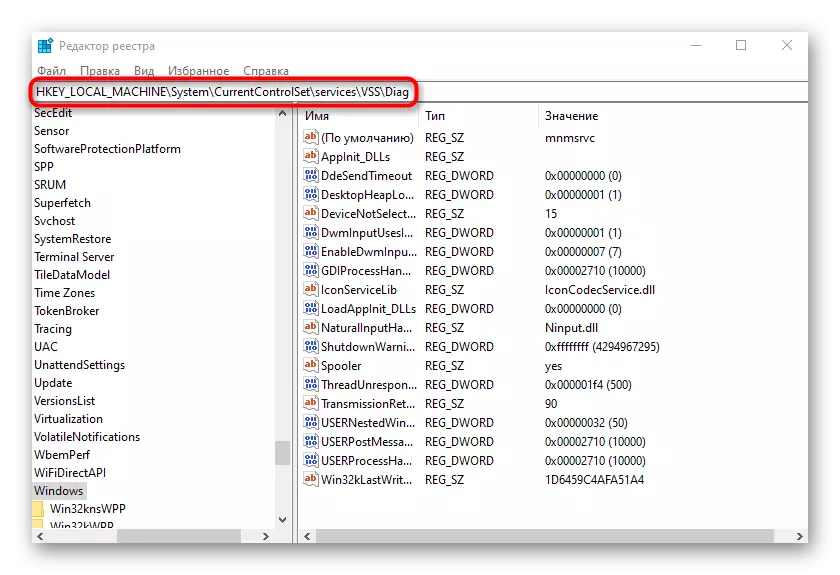
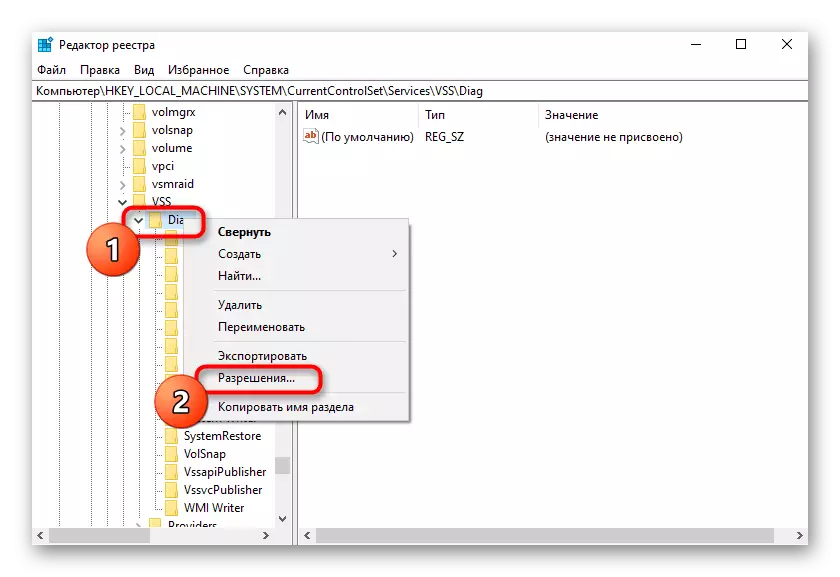
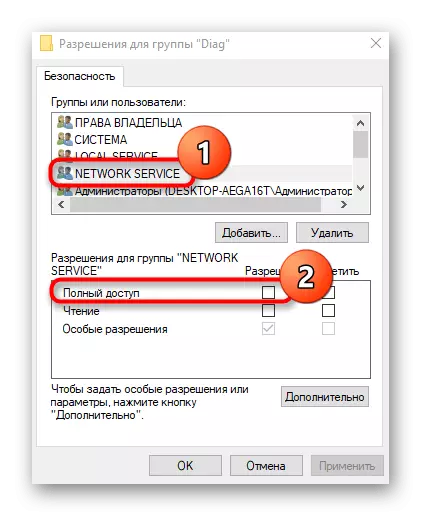
הפעל מחדש את המחשב כך שכל ההגדרות שנעשו לרישום נכנסו לתוקף. לאחר מכן, ללכת לתוקף של השיטה.
שיטה 5: הוספת שירותי רשת לקבוצת המנהלים
כאמור, הופעתה של השגיאה המדוברת היא ככל הנראה מזכויות גישה מוגבלת של שירותים, כך שאחד הפתרונות יהיה ידני הוספתם לקבוצה של מנהלי מערכת, המתבצעת על ידי כניסה לפקודות קונסולת.
- ראשית, הפעל את "שורת הפקודה" בשם מנהל המערכת, לדוגמה, באמצעות תפריט "התחל".
- הזן את הפקודה הראשונה של רשת מקומית / הוספת NetworkService ולחץ על Enter.
- לאחר ביצוע, ציין את הפקודה המקומית השנייה בקבילה / הוסף פקודה LocalService.
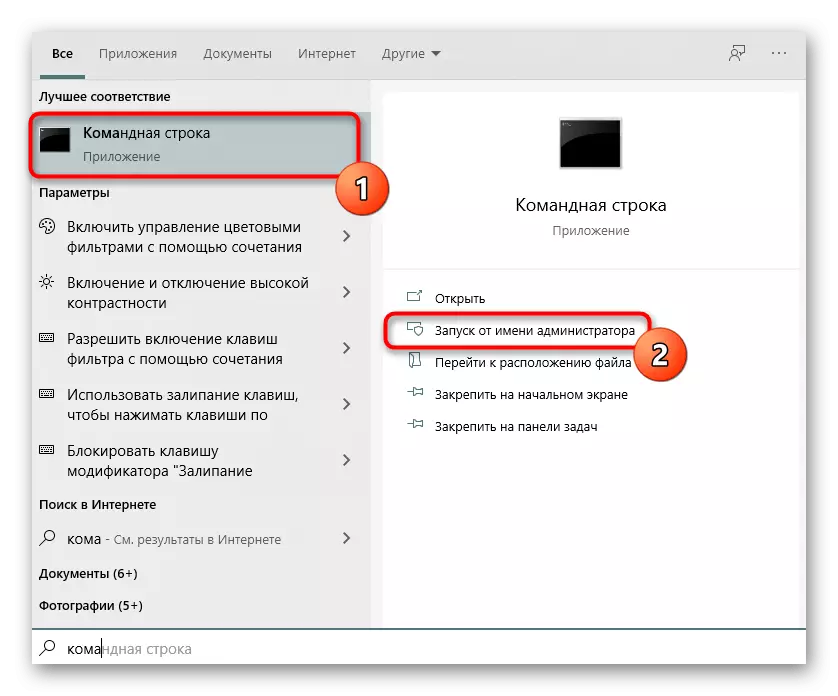
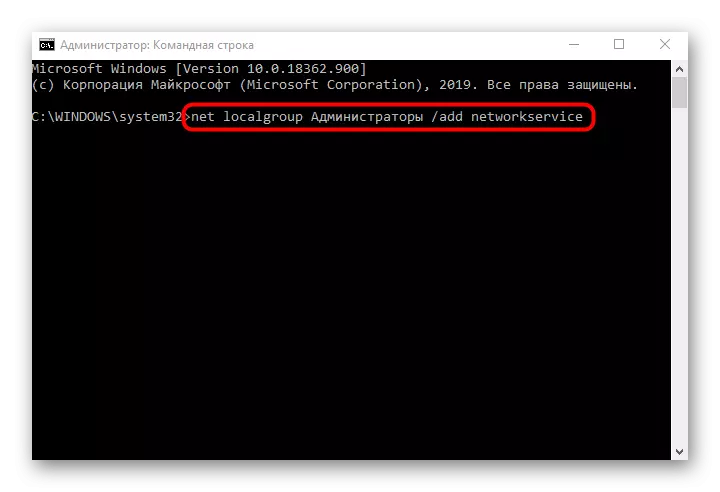
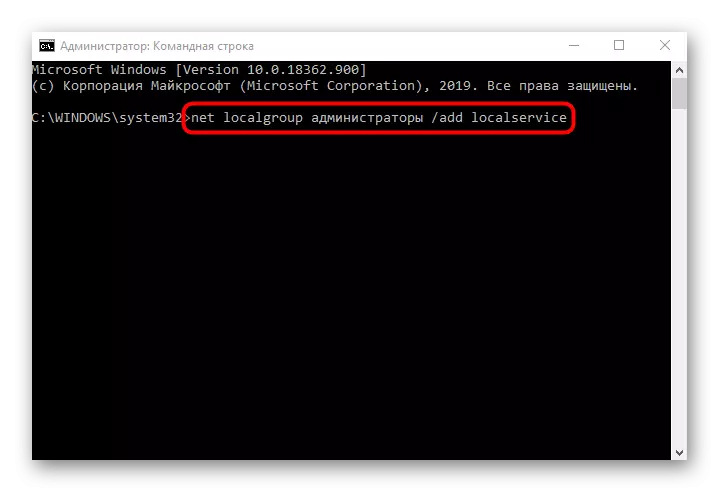
שיטה 6: שחזור חלונות 10
אם אף אחת מהשיטות הנ "ל לא הביאה את התוצאה המתאימה, היא נשארת רק כדי לשחזר את מערכת ההפעלה, להחזיר אותו למצב הראשוני או בנקודת הגיבוי כאשר הבעיה טרם נצפתה. זאת בשל העובדה כי רשת ושירותים מקומיים יכול להיות פגום, כך שאף אחד התיקונים אינם יעילים. מדריך מפורט לשחזור Windows 10 ניתן למצוא במאמר להלן.
קרא עוד: אנו לשחזר את Windows 10 למצב המקורי
